手机怎么开启手机网络权限 手机应用网络权限设置的注意事项
日期: 来源:贝斯特安卓网
手机已经成为我们生活中必不可少的工具,我们几乎离不开它们,而要让手机能够正常运行,我们就需要开启手机的网络权限。手机网络权限的开启对于我们使用各种应用程序以及上网冲浪都非常重要。我们在设置手机应用的网络权限时,也需要注意一些事项,以保护我们的个人信息和手机安全。在本文中我们将详细探讨如何开启手机的网络权限,以及在设置手机应用网络权限时需要注意的事项。
手机应用网络权限设置的注意事项
步骤如下:
1.打开手机锁屏,点击“手机管家”。
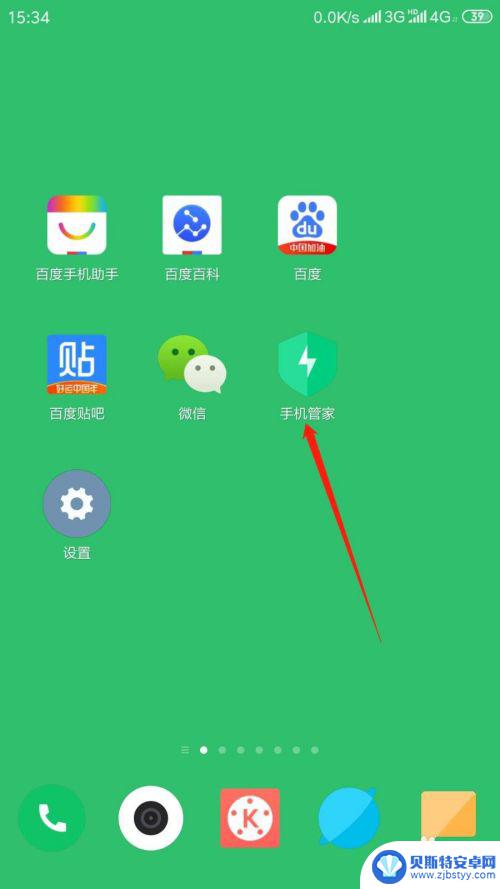
2.进入应用,点击“安全中心”,再点击“网络助手”。
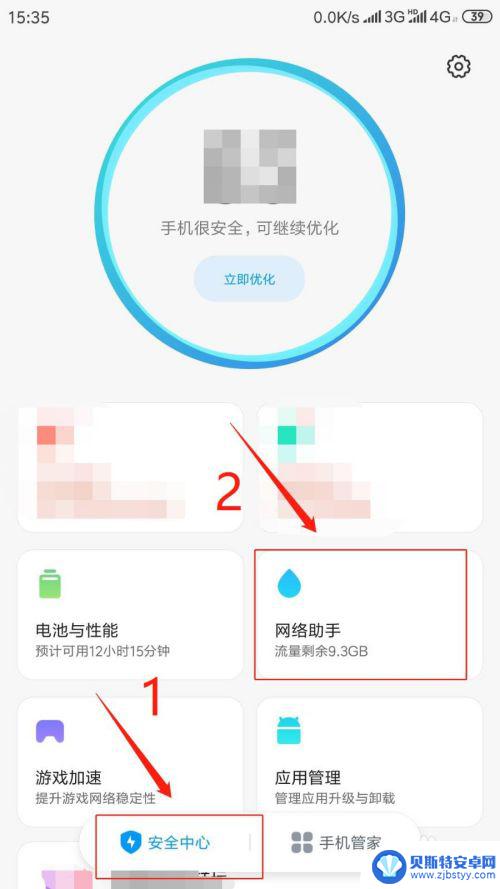
3.进入页面,点击“联网控制”。

4.进入页面,点击“数据”。在应用列表中点击。指定应用程序“允许或禁止该程序使用移动网络”。
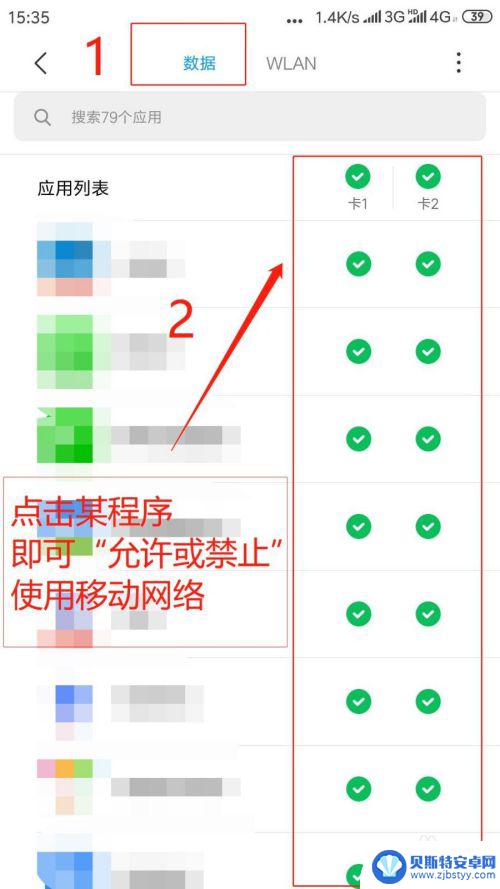
5.点击“WLAN”,在应用列表中点击。指定应用程序"允许或禁止该程序使用无线网络”。
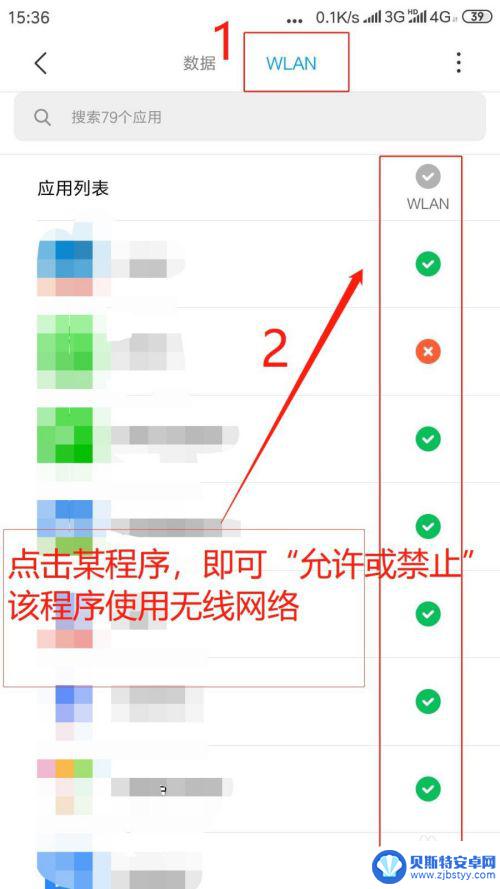
6.点击右上角“●●●”,进行“更多网络访问权限设置”。
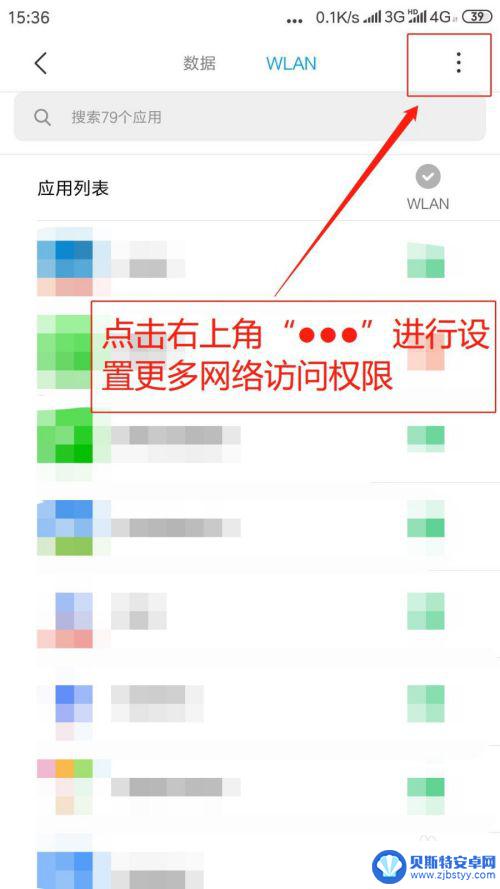
7.弹出菜单,点击“后台联网权限”。
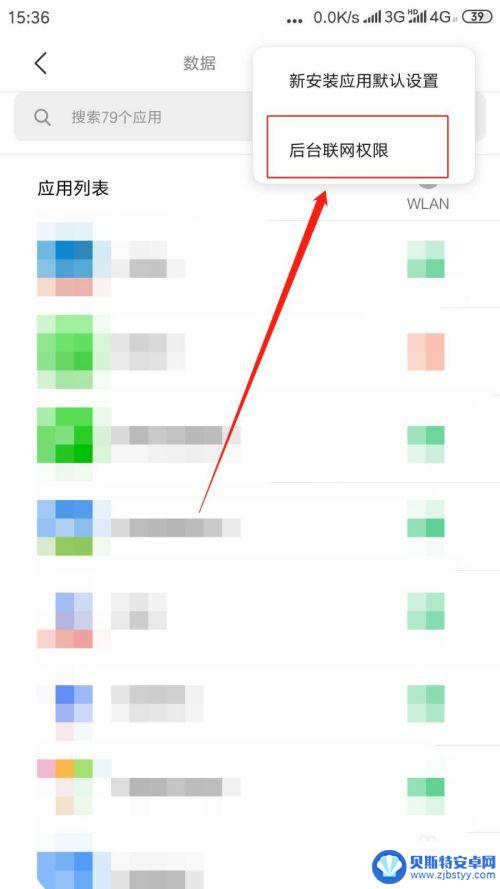
8.进入后台联网权限页面,点击指定程序“联网开关则允许或禁止该程序后台使用网络”。
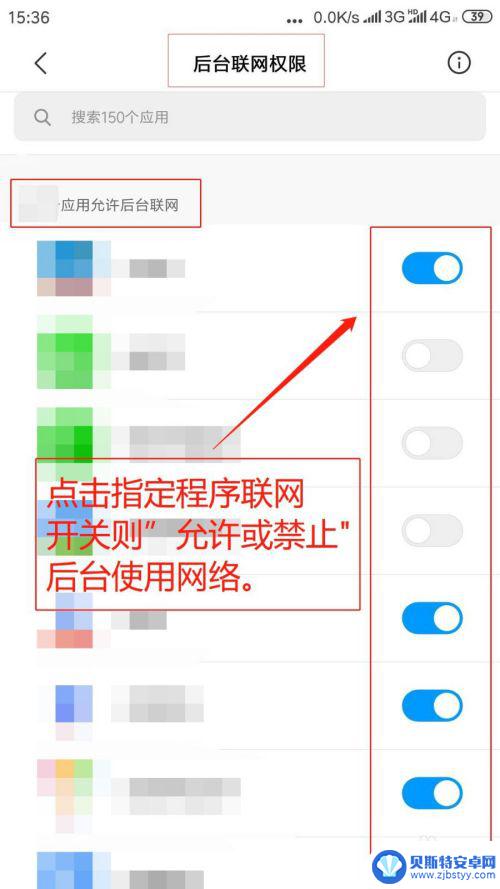
以上就是手机如何开启手机网络权限的全部内容,如果你遇到这种情况,可以按照以上操作解决问题,非常简单快速,一步到位。












